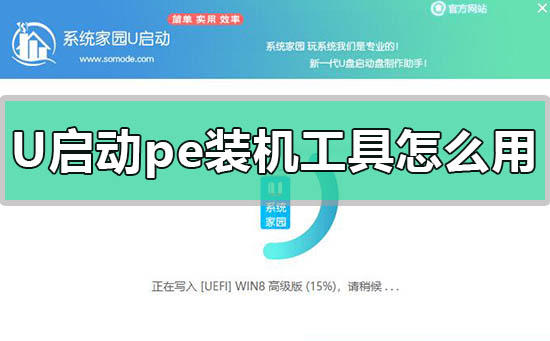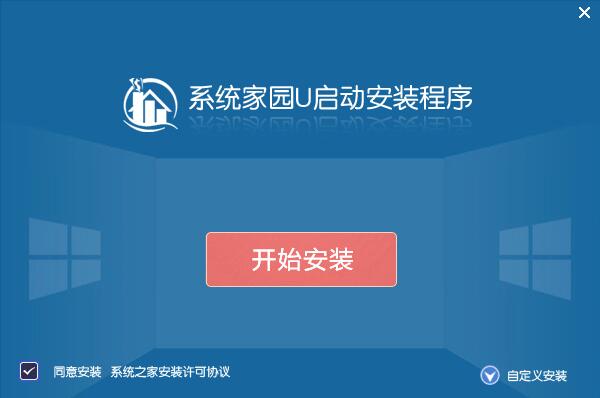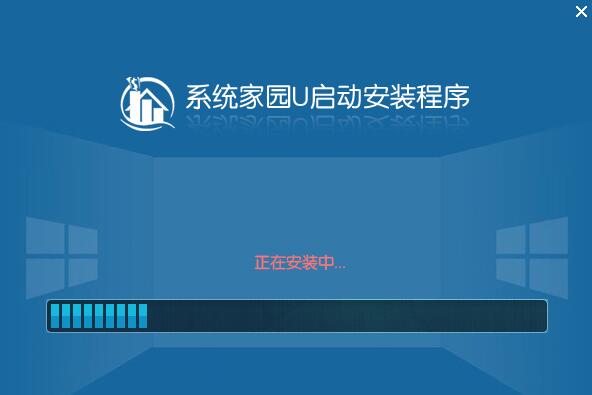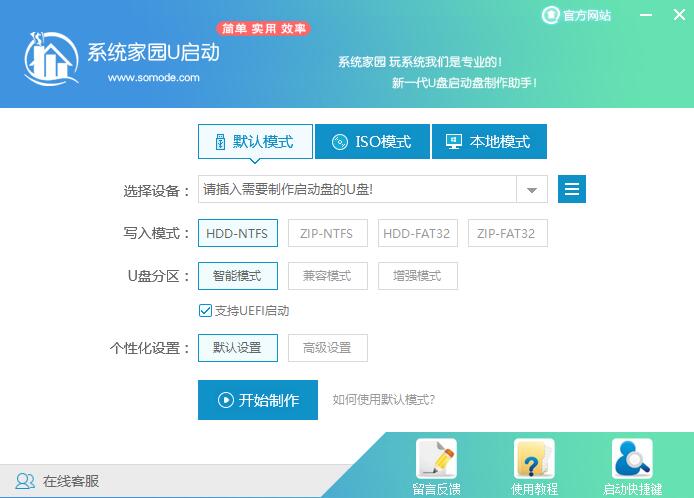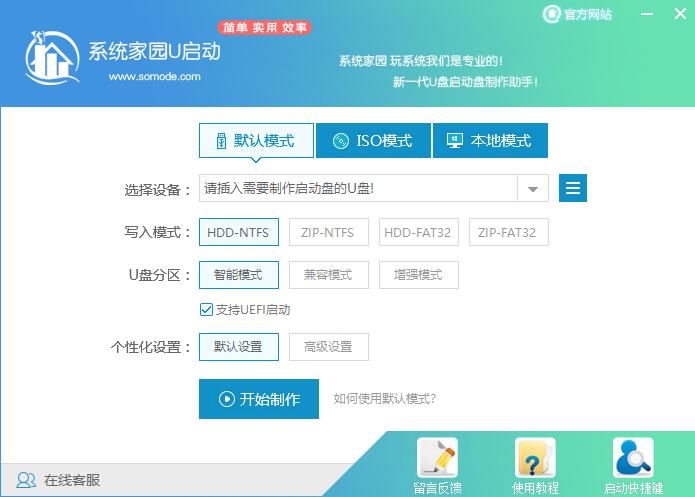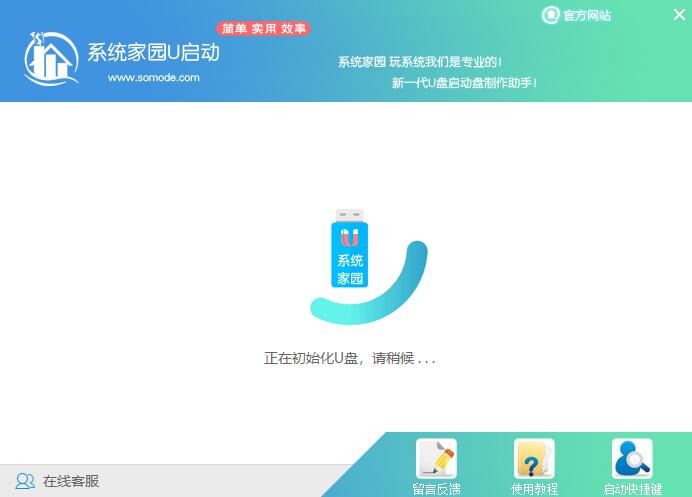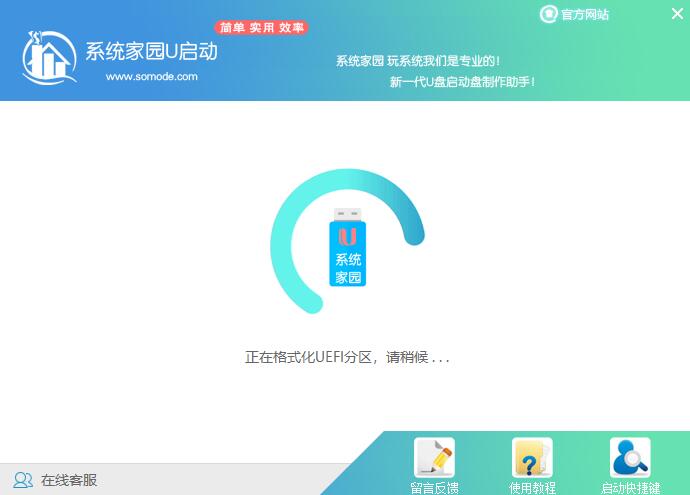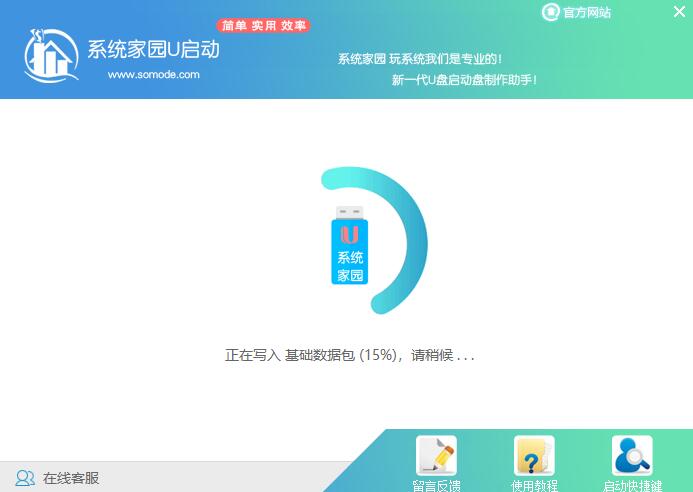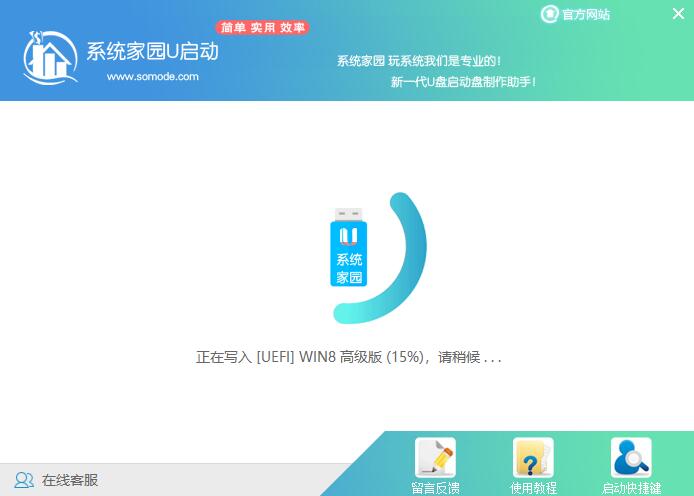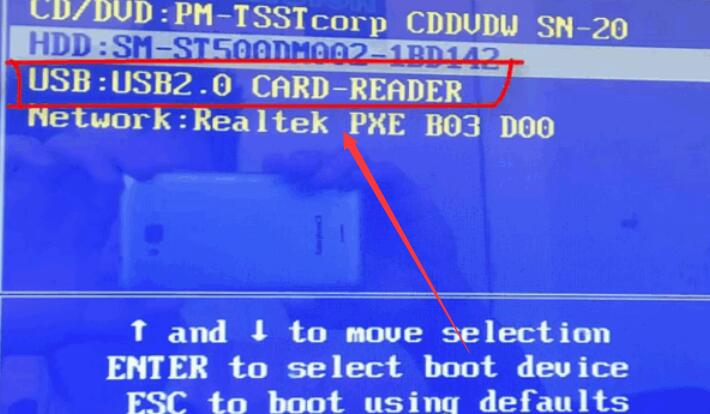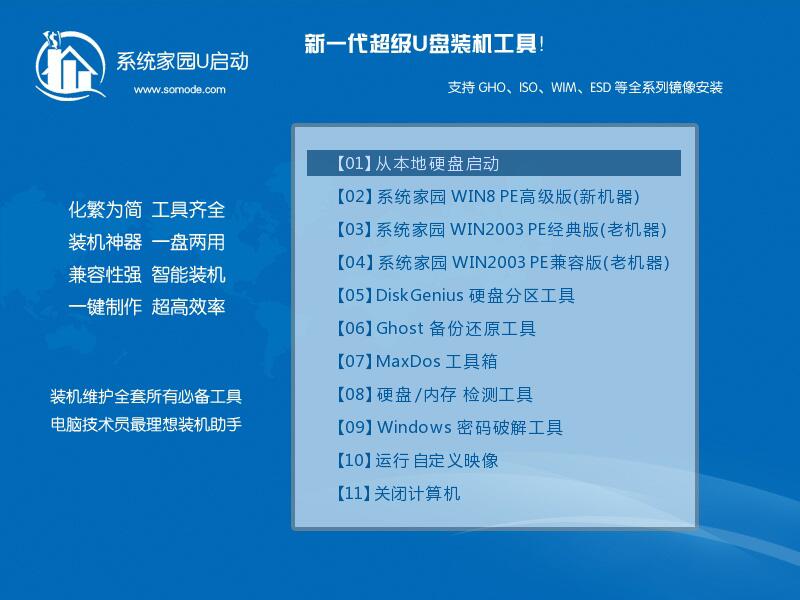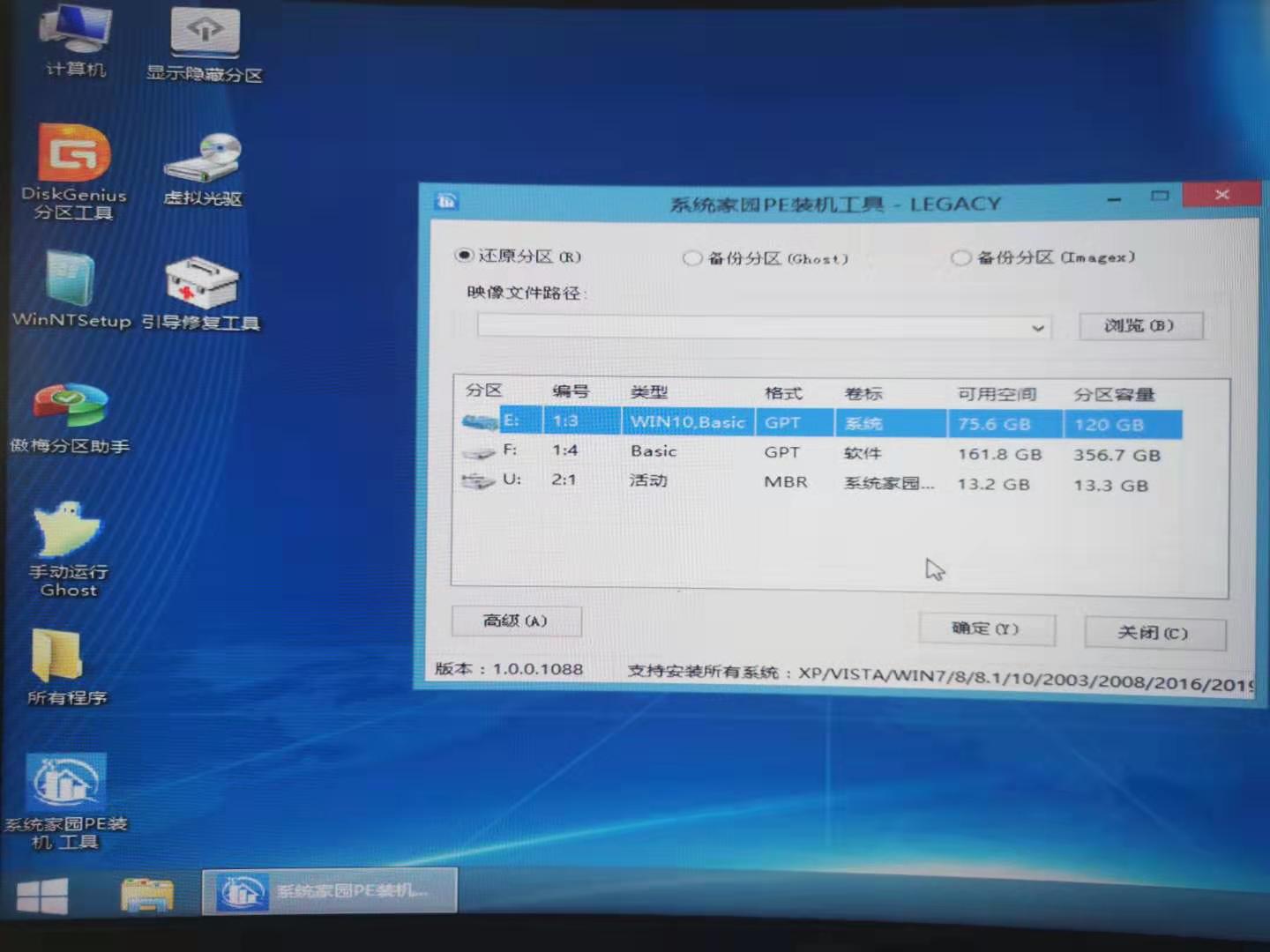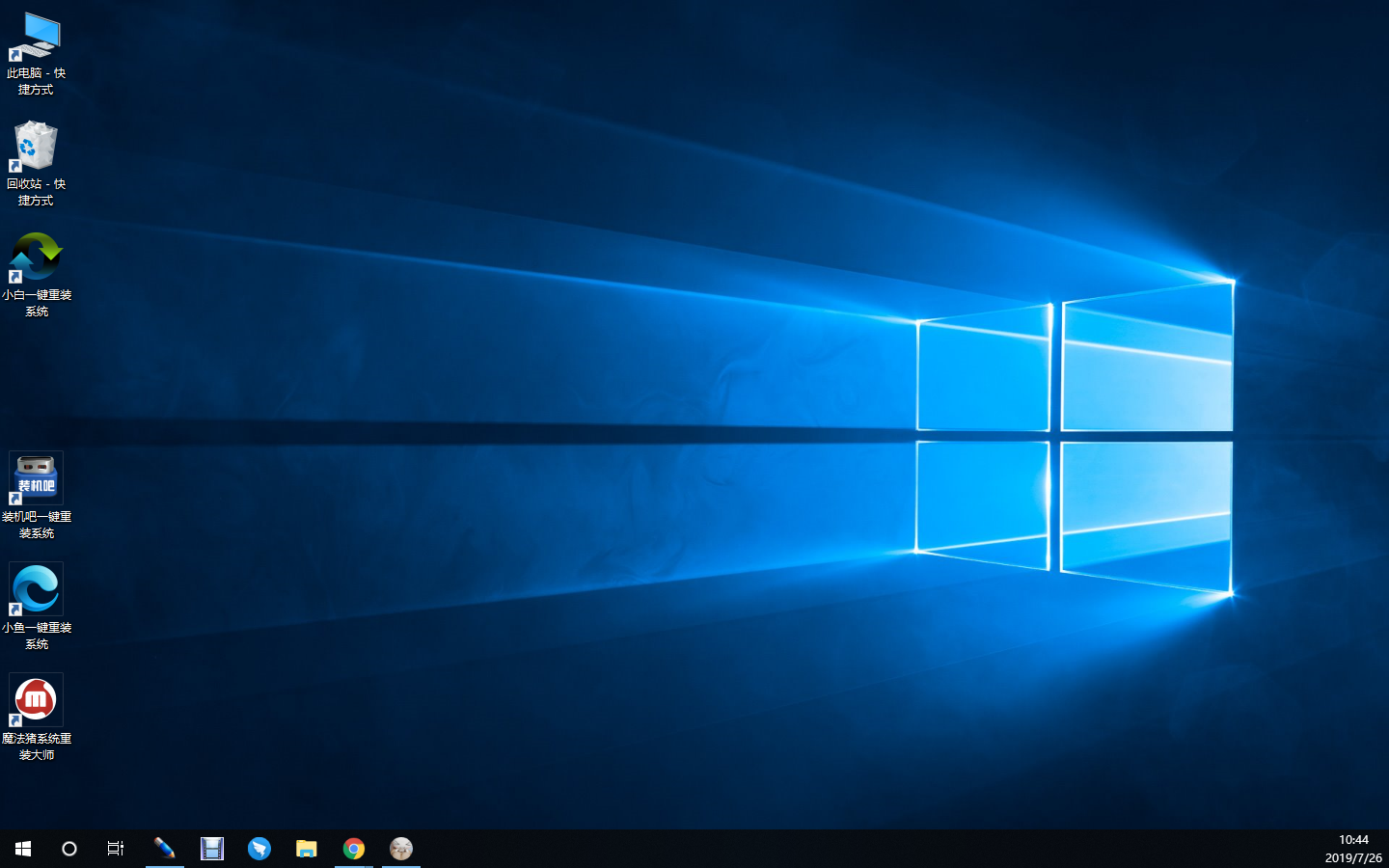u启动pe装机工具怎么用_u启动pe装机工具使用方法介绍
更新日期:2021-09-30
来源:系统部落
如果我们想要对自己的操作系统进行重新安装的话,有的小伙伴如果想使用U盘启动盘的方式来操作的话,对于u启动pe装机工具怎么用这个问题,小编觉得我们可以准备一个U盘在系统部落网站先下载一个u启动软件,之后再准备下载自己所需的操作系统即可。详细步骤就来看下小编是怎么做的吧~
系统部落U启动安装步骤:<<<
第一步:点击“开始安装”
第二步:等待安装程序运行(30秒左右看具体机器配置)
第三步:进入软件主界面
系统部落U启动重装系统步骤:1、下载U启动软件,然后最好是准备一个10GB的U盘进行制作。
2、打开U启动软件,选择自己插入的U盘,然后点击【开始制作】。
3、在给出的系统中,选择自己想要的系统,然后点击【开始制作】。
5、然后会弹出提示,注意保存备份U盘中重要数据,然后点击【确定】。
6、制作完成以后,会弹出成功提示,点击【确定】。
7、然后重启电脑,电脑开机的时候,按下【F2】或【F10】进入系统界面。选择【代表U盘的USB】选项。
ps:每种电脑主板型号不一样,进入系统界面的按键也不同
8、然后会打开U启动界面。选择第二个【系统部落 WIN8 PE 高级版(新机器)】。
9、然后选择你下载的系统进行安装,点击【安装】即可。
10、选择盘符的时候,默认选择C盘。然后点击选择【开始安装】。
11、稍作等待后,安装完成,拔出U盘,重启电脑就完成了哦。